iPad - L'application Photos
Lors des premiers contacts avec un iPad, c'est la qualité de l'écran qui génère le plus de commentaires. Lumineux et très lisible, il met les images en valeur. Viennent ensuite la rapidité de l'affichage et des effets transitions qui emportent l'adhésion.
Cette application n'a pas été placée dans le Dock par Apple pour rien : elle fait partie intégrante de l'expérience iPad. Il faut toutefois l'alimenter en images (figure 5.1).
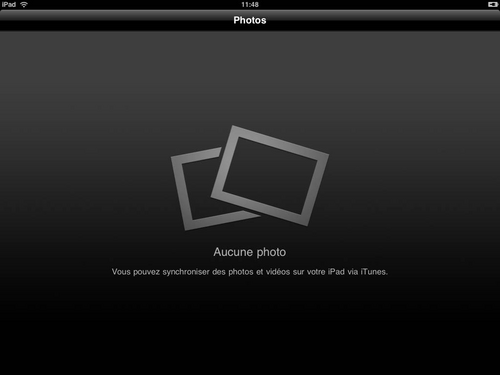
Si ce n'est déjà fait, lancez iTunes sur votre ordinateur, et synchronisez votre iPad avec iPhoto (pour les utilisateurs de Mac) ou un dossier contenant de quoi l'alimenter en pixels frais. À moins que vous ne possédiez un appareil photo numérique et le kit de connexion (USB ou FlashCard), auquel cas approvisionnez-vous directement à la source.
Une fois les images chargées et l'iPad déverrouillé (il ferme les écoutilles lors des synchronisations, pour éviter toute mauvaise manipulation), lancez l'application Photos, qui doit normalement se trouver dans le Dock.
La fenêtre qui s'affiche, dite « planche contact », contient par défaut l'ensemble des photos maintenant hébergées par l'iPad (onglet « Photos », figure 5.2).
Le nombre d'onglets affiché en haut de la fenêtre dépend du type de la synchronisation que vous avez effectuée. Dans les exemples qui suivent, les images sont issues du logiciel iPhoto d'Apple que l'on a choisi de synchroniser.
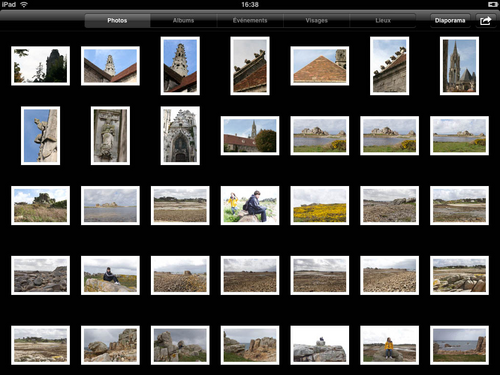
Les manipulations sur les images sont des plus simples.
Une simple tape sur une image de la planche contact l'affiche en plein écran (figure 5.3). En mode plein écran, deux barres s'affichent brièvement (si elles disparaissent, il suffit d'une tape sur l'image pour les faire réapparaître). En bas se trouve le « chemin de fer », c'est-à-dire une suite de petites vignettes juxtaposées. Appuyez sur la vignette désirée pour amener l'image au premier plan, ou faites glisser votre doigt sur le chemin de fer pour voir les images défiler simultanément).
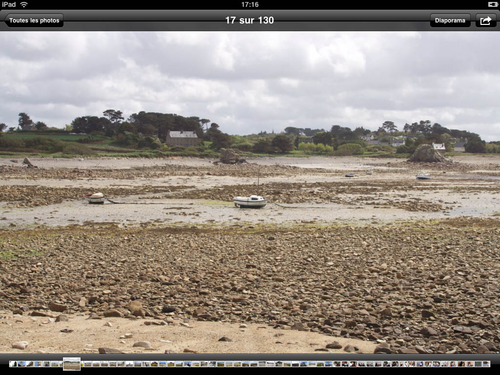
En faisant glisser le doigt sur l'écran, vous ferez apparaître l'image précédente ou suivante selon la direction du mouvement (figure 5.4).
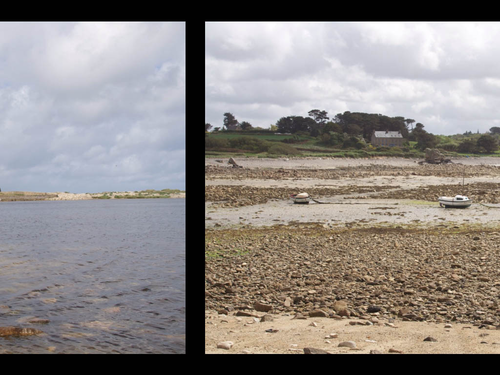
Un mouvement de pince ouvrante (posez deux doigts proches l'un de l'autre, puis écartez-les doucement en les laissant en contact avec l'écran) agrandit l'image (figure 5.5). On peut répéter l'action jusqu'à ce que la résolution maximale soit atteinte. Vous pouvez déplacer l'image ainsi affichée du bout du doigt.

Pour revenir à un taux d'agrandissement inférieur, effectuez un mouvement de pince en sens inverse (posez deux doigts écartés sur l'écran, et rapprochez-les en restant en contact avec l'écran). Deux tapes sur l'image agrandie la font revenir à sa taille initiale.
En cliquant sur « Toutes les photos », vous retrouvez la vue planche contact de l'album.
Si vous souhaitez regarder vos photos sous la forme d'un diaporama, cliquez sur le bouton du même nom, en haut à gauche de l'écran. Il « Diaporama » permet d'afficher une fenêtre de réglage (figure 5.6) où vous pourrez :
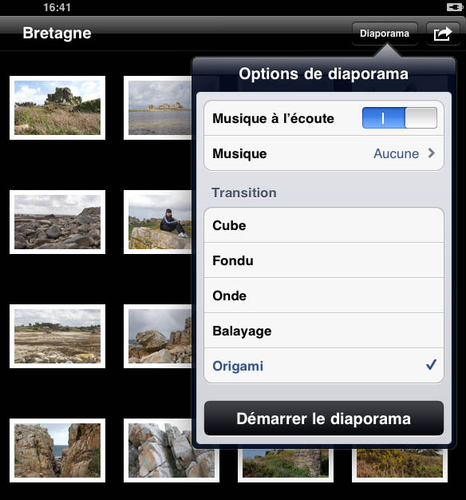

À droite du bouton « Diaporama », un bouton représentant une flèche permet de sélectionner et/ou d'utiliser vos photos.
Si une planche contact est affichée à l'écran : en cliquant sur le bouton « flèche », vous pouvez sélectionner certaines images en tapant une fois sur chacune d'elles. Une coche vient alors s'y superposer (figure 5.8). 3 nouveaux boutons apparaissent vous permettant de copier, supprimer ou envoyer par e-mail ces images. Attention : impossible d'envoyer plus de 5 images à la fois ! Au-delà, le bouton « courrier électronique » se désactive.
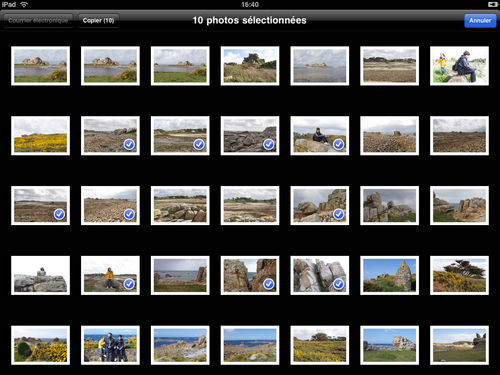
Si une seule image est affichée à l'écran : cliquez sur le bouton « flèche » pour faire apparaître un menu vous proposant d'envoyer votre photo par courrier, de l'assigner à un contact, de l'utiliser en fond d'écran ou de la copier (figure 5.9).
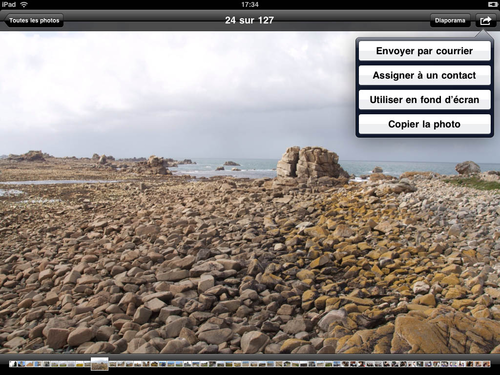
L'iPad passe en mode e-mail et la photo est insérée comme pièce jointe d'un courriel (figure 5.10). À vous de taper l'adresse du destinataire et un petit mot.
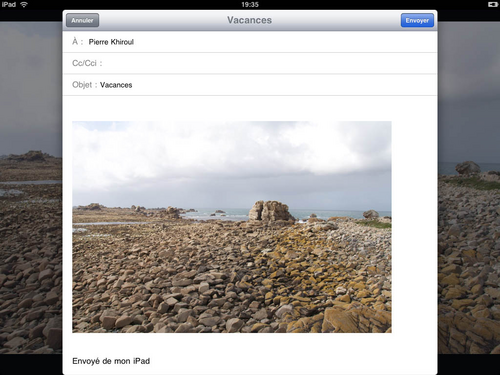
Cette option vous donne la possibilité d'attribuer une photographie à un de vos contacts (quelle qu'elle soit !).
Il est vrai qu'Apple n'a pas pensé à intégrer la photo du petit dernier dans ses fonds d'écran. Vous pouvez réparer cette injustice d'une légère tape.
Assurez-vous que vous disposez bien des droits d'auteur...
Pour revenir à la planche contact alors qu'une image est affichée, effectuez une pince fermante (deux doigts écartés posés sur l'écran qui se rapprochent doucement) ou bien tapez simultanément avec deux doigts : l'image se réduit, jusqu'à reprendre sa place au milieu de ses consoeurs.
Ce panneau (figure 5.11) affiche les images regroupées par albums, tels que vous avez pu les définir dans iPhoto ou sous forme de dossiers. Comme une liste de lecture pour iTunes, un album regroupe les images relatives à un thème de votre choix (vacances, anniversaires, humour, etc.).
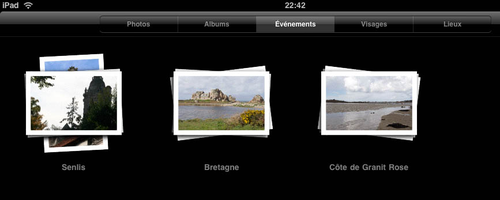
Graphiquement, les albums sont représentés sous la forme de piles d'images. Avant d'ouvrir un album, vous pouvez jeter un coup d'oeil dessus en éparpillant son contenu avec un geste en pince ouvrante (figure 5.12). Sinon, il s'ouvre d'une simple tape, et propose les mêmes fonctionnalités que celles décrites précédemment. Pour refermer l'album : appuyez soit sur le bouton « Albums » en haut à gauche du panneau, sinon faites un geste en pince fermante.
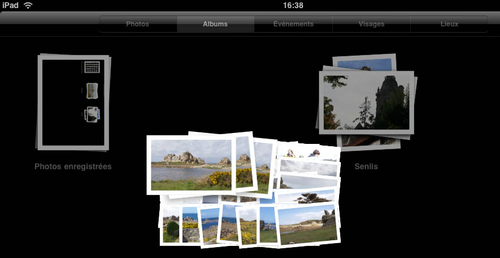
L'application Photos ne permet pas de créer des Albums : elle se contente de reprendre ceux qui ont été définis dans iPhoto ou sur votre disque dur avant la synchronisation. Il en va de même pour les événements, lieux, etc.
Si vous laissez votre doigt appuyé assez longtemps sur une image (qu'elle soit sous forme de vignette ou affichée plein écran), un menu « Copier » apparaît.
Tout comme les Albums, les événements ont été importés à votre demande lors de la synchronisation (ceci est spécifique à iPhoto). Ils représentent une série de photos prises à une date donnée, lors d'une occasion particulière : anniversaire, fête, etc. (figure 5.13). Les images qui y sont regroupées ne font pas doublon avec celles qui se trouvent dans « Photos » : elles ne font que pointer sur elles (supprimer l'image n'est donc possible que depuis le panneau « Photos »).

Les Événements se gèrent comme les Albums.
De même que pour les Événements, les Visages sont spécifiques à iPhoto, dont une fonctionnalité est de reconnaître les visages dans une photo par auto apprentissage (le logiciel propose des visages que l'utilisateur va nommer, et petit à petit il apprend à reconnaître seul les personnes présentes). Cela permet de rechercher par exemple l'ensemble des photos où Tante Berthe figure. Si vous avez demandé l'importation des visages lors de la synchronisation, le panneau de même nom est disponible, et affiche toutes les têtes connues, sous forme d'albums (figure 5.14).
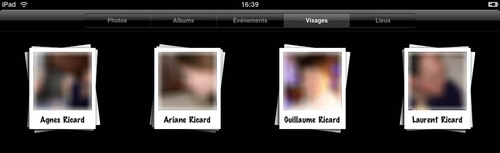
Les Visages se gèrent comme les Albums.
Certains appareils équipés de GPS (l'iPhone par exemple) sont capables d'adjoindre à leurs photos les coordonnées GPS du lieu de prise de vue. De même, cette information peut être ajoutée a posteriori par des logiciels spécialisés (iPhoto par exemple). Lors de la synchronisation avec iTunes, vous pouvez transférer sur l'iPad les lieux détectés.
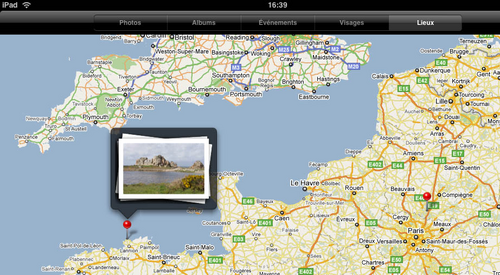
Nous ne retrouvons pas cette fois la structure en Album déjà bien connue, mais une carte où chaque lieu visité figure sous forme d'une épingle à tête rouge (figure 5.15). Vous avez tout loisir de zoomer et vous déplacer (mouvements de pince, glisser de doigts). Si vous posez le doigt sur l'une des épingles, l'album des photos prises à cet endroit apparaît. Comme dans les autres panneaux, on peut voir un aperçu du contenu de la pile de photos, (mouvement de pince ouvrante) ou taper dessus pour ouvrir l'album. On revient à la carte en faisant le mouvement de pince fermante, ou une tape à deux doigts.
Le texte original de cette fiche pratique est extrait de « Tout pour bien utiliser l'iPad » (Laurent RICARD, Collection CommentCaMarche.net, Dunod, 2010)
L'application Photos
Cette application n'a pas été placée dans le Dock par Apple pour rien : elle fait partie intégrante de l'expérience iPad. Il faut toutefois l'alimenter en images (figure 5.1).
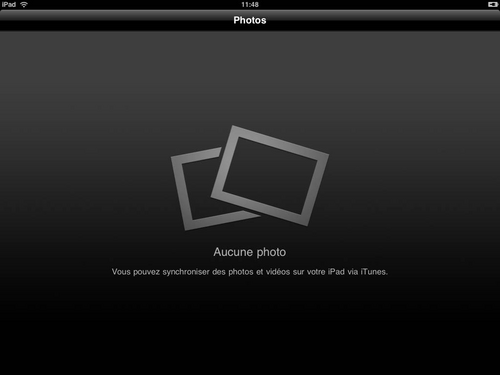
Si ce n'est déjà fait, lancez iTunes sur votre ordinateur, et synchronisez votre iPad avec iPhoto (pour les utilisateurs de Mac) ou un dossier contenant de quoi l'alimenter en pixels frais. À moins que vous ne possédiez un appareil photo numérique et le kit de connexion (USB ou FlashCard), auquel cas approvisionnez-vous directement à la source.
Une fois les images chargées et l'iPad déverrouillé (il ferme les écoutilles lors des synchronisations, pour éviter toute mauvaise manipulation), lancez l'application Photos, qui doit normalement se trouver dans le Dock.
La fenêtre qui s'affiche, dite « planche contact », contient par défaut l'ensemble des photos maintenant hébergées par l'iPad (onglet « Photos », figure 5.2).
À savoir
Le nombre d'onglets affiché en haut de la fenêtre dépend du type de la synchronisation que vous avez effectuée. Dans les exemples qui suivent, les images sont issues du logiciel iPhoto d'Apple que l'on a choisi de synchroniser.
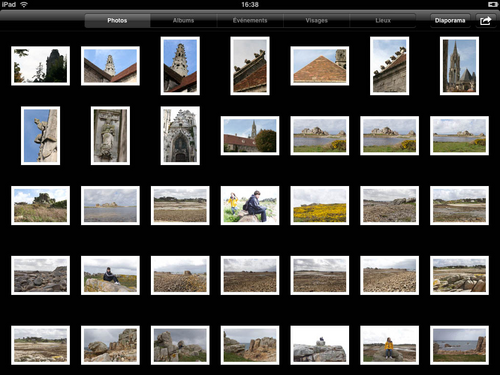
Manipulation des images
Les manipulations sur les images sont des plus simples.
Une simple tape sur une image de la planche contact l'affiche en plein écran (figure 5.3). En mode plein écran, deux barres s'affichent brièvement (si elles disparaissent, il suffit d'une tape sur l'image pour les faire réapparaître). En bas se trouve le « chemin de fer », c'est-à-dire une suite de petites vignettes juxtaposées. Appuyez sur la vignette désirée pour amener l'image au premier plan, ou faites glisser votre doigt sur le chemin de fer pour voir les images défiler simultanément).
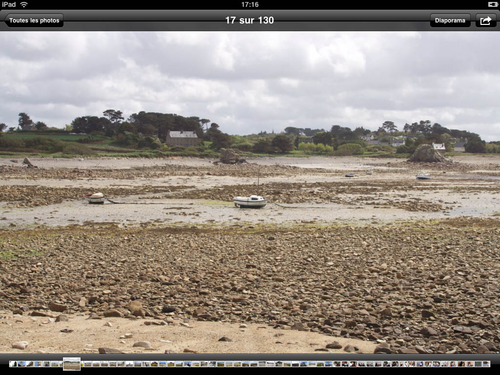
En faisant glisser le doigt sur l'écran, vous ferez apparaître l'image précédente ou suivante selon la direction du mouvement (figure 5.4).
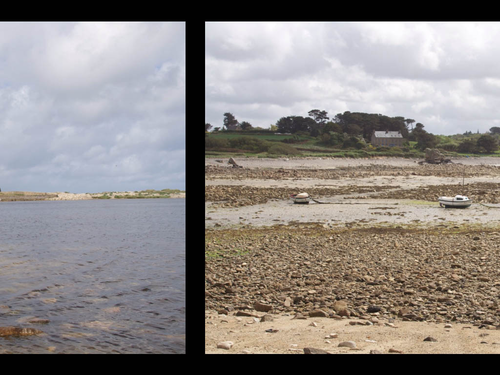
Un mouvement de pince ouvrante (posez deux doigts proches l'un de l'autre, puis écartez-les doucement en les laissant en contact avec l'écran) agrandit l'image (figure 5.5). On peut répéter l'action jusqu'à ce que la résolution maximale soit atteinte. Vous pouvez déplacer l'image ainsi affichée du bout du doigt.

Pour revenir à un taux d'agrandissement inférieur, effectuez un mouvement de pince en sens inverse (posez deux doigts écartés sur l'écran, et rapprochez-les en restant en contact avec l'écran). Deux tapes sur l'image agrandie la font revenir à sa taille initiale.
En cliquant sur « Toutes les photos », vous retrouvez la vue planche contact de l'album.
Diaporama
Si vous souhaitez regarder vos photos sous la forme d'un diaporama, cliquez sur le bouton du même nom, en haut à gauche de l'écran. Il « Diaporama » permet d'afficher une fenêtre de réglage (figure 5.6) où vous pourrez :
- choisir d'écouter de la musique de fond (et si oui, laquelle),
- sélectionner le type de transition entre deux images (le mode « Origami » étant le plus spectaculaire, cf. figure 5.7),
- démarrer le diaporama.
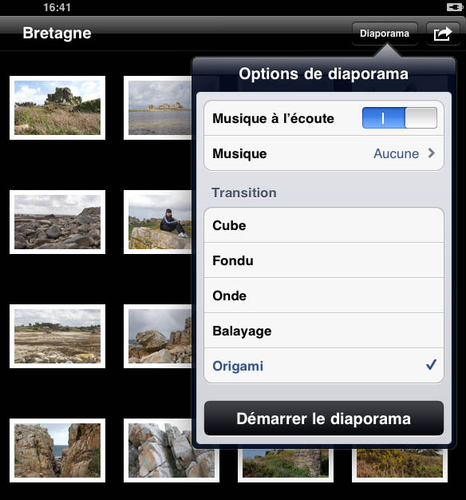

Sélection et utilisation d'une ou plusieurs photo
À droite du bouton « Diaporama », un bouton représentant une flèche permet de sélectionner et/ou d'utiliser vos photos.
Si une planche contact est affichée à l'écran : en cliquant sur le bouton « flèche », vous pouvez sélectionner certaines images en tapant une fois sur chacune d'elles. Une coche vient alors s'y superposer (figure 5.8). 3 nouveaux boutons apparaissent vous permettant de copier, supprimer ou envoyer par e-mail ces images. Attention : impossible d'envoyer plus de 5 images à la fois ! Au-delà, le bouton « courrier électronique » se désactive.
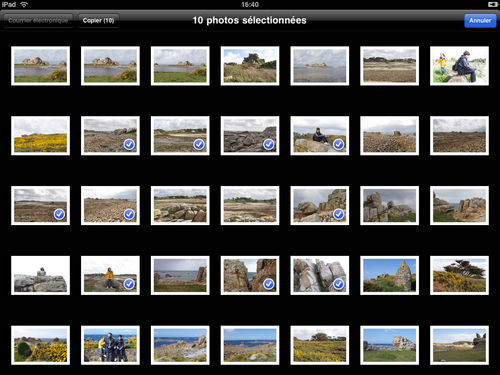
Si une seule image est affichée à l'écran : cliquez sur le bouton « flèche » pour faire apparaître un menu vous proposant d'envoyer votre photo par courrier, de l'assigner à un contact, de l'utiliser en fond d'écran ou de la copier (figure 5.9).
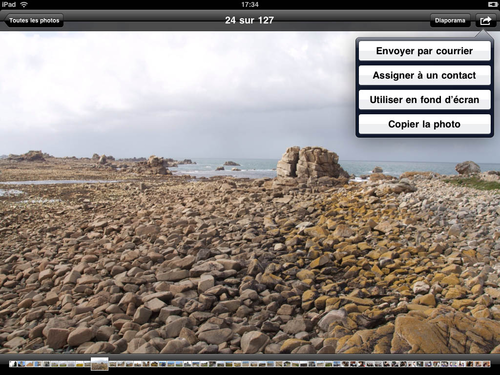
Envoyer par courrier
L'iPad passe en mode e-mail et la photo est insérée comme pièce jointe d'un courriel (figure 5.10). À vous de taper l'adresse du destinataire et un petit mot.
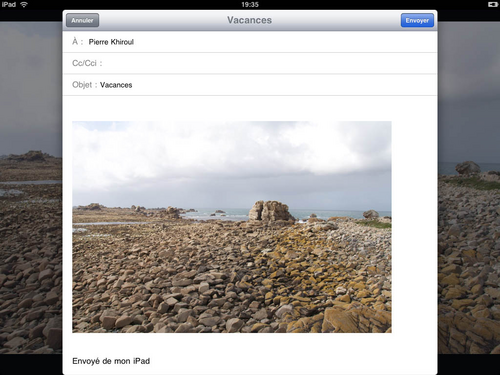
Assigner à un contact
Cette option vous donne la possibilité d'attribuer une photographie à un de vos contacts (quelle qu'elle soit !).
Utiliser en fond d'écran
Il est vrai qu'Apple n'a pas pensé à intégrer la photo du petit dernier dans ses fonds d'écran. Vous pouvez réparer cette injustice d'une légère tape.
Copier la photo
Assurez-vous que vous disposez bien des droits d'auteur...
Astuce
Pour revenir à la planche contact alors qu'une image est affichée, effectuez une pince fermante (deux doigts écartés posés sur l'écran qui se rapprochent doucement) ou bien tapez simultanément avec deux doigts : l'image se réduit, jusqu'à reprendre sa place au milieu de ses consoeurs.
Les albums
Ce panneau (figure 5.11) affiche les images regroupées par albums, tels que vous avez pu les définir dans iPhoto ou sous forme de dossiers. Comme une liste de lecture pour iTunes, un album regroupe les images relatives à un thème de votre choix (vacances, anniversaires, humour, etc.).
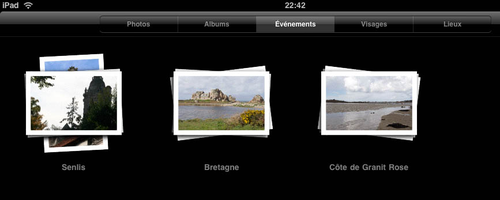
Graphiquement, les albums sont représentés sous la forme de piles d'images. Avant d'ouvrir un album, vous pouvez jeter un coup d'oeil dessus en éparpillant son contenu avec un geste en pince ouvrante (figure 5.12). Sinon, il s'ouvre d'une simple tape, et propose les mêmes fonctionnalités que celles décrites précédemment. Pour refermer l'album : appuyez soit sur le bouton « Albums » en haut à gauche du panneau, sinon faites un geste en pince fermante.
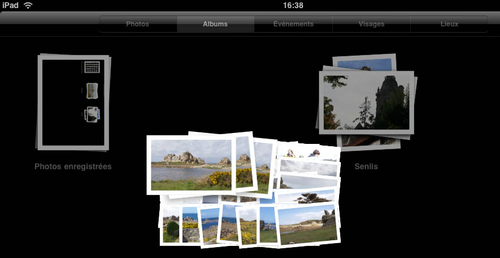
Attention
L'application Photos ne permet pas de créer des Albums : elle se contente de reprendre ceux qui ont été définis dans iPhoto ou sur votre disque dur avant la synchronisation. Il en va de même pour les événements, lieux, etc.
Astuce
Si vous laissez votre doigt appuyé assez longtemps sur une image (qu'elle soit sous forme de vignette ou affichée plein écran), un menu « Copier » apparaît.
Les événements
Tout comme les Albums, les événements ont été importés à votre demande lors de la synchronisation (ceci est spécifique à iPhoto). Ils représentent une série de photos prises à une date donnée, lors d'une occasion particulière : anniversaire, fête, etc. (figure 5.13). Les images qui y sont regroupées ne font pas doublon avec celles qui se trouvent dans « Photos » : elles ne font que pointer sur elles (supprimer l'image n'est donc possible que depuis le panneau « Photos »).

Les Événements se gèrent comme les Albums.
Les Visages
De même que pour les Événements, les Visages sont spécifiques à iPhoto, dont une fonctionnalité est de reconnaître les visages dans une photo par auto apprentissage (le logiciel propose des visages que l'utilisateur va nommer, et petit à petit il apprend à reconnaître seul les personnes présentes). Cela permet de rechercher par exemple l'ensemble des photos où Tante Berthe figure. Si vous avez demandé l'importation des visages lors de la synchronisation, le panneau de même nom est disponible, et affiche toutes les têtes connues, sous forme d'albums (figure 5.14).
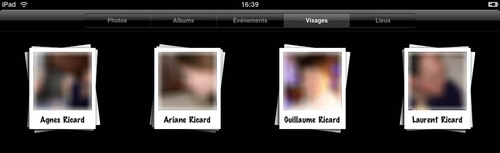
Les Visages se gèrent comme les Albums.
Les Lieux
Certains appareils équipés de GPS (l'iPhone par exemple) sont capables d'adjoindre à leurs photos les coordonnées GPS du lieu de prise de vue. De même, cette information peut être ajoutée a posteriori par des logiciels spécialisés (iPhoto par exemple). Lors de la synchronisation avec iTunes, vous pouvez transférer sur l'iPad les lieux détectés.
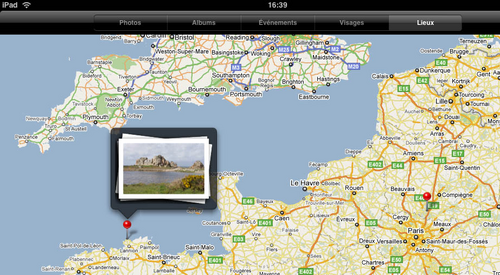
Nous ne retrouvons pas cette fois la structure en Album déjà bien connue, mais une carte où chaque lieu visité figure sous forme d'une épingle à tête rouge (figure 5.15). Vous avez tout loisir de zoomer et vous déplacer (mouvements de pince, glisser de doigts). Si vous posez le doigt sur l'une des épingles, l'album des photos prises à cet endroit apparaît. Comme dans les autres panneaux, on peut voir un aperçu du contenu de la pile de photos, (mouvement de pince ouvrante) ou taper dessus pour ouvrir l'album. On revient à la carte en faisant le mouvement de pince fermante, ou une tape à deux doigts.
Le texte original de cette fiche pratique est extrait de « Tout pour bien utiliser l'iPad » (Laurent RICARD, Collection CommentCaMarche.net, Dunod, 2010)
